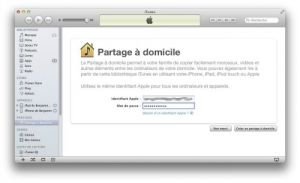Comment partager entre toute la famille les discothèques stockées sur chaque ordinateur? Grâce aux fonctions de synchronisation du lecteur d’Apple.
Chez soi, pour écouter sa musique stockée sur iTunes, pas besoin de passer par le Cloud !
Vous pouvez régler le logiciel d’Apple pour partager vos chansons préférées sur autant d’appareils que vous voulez. Que vos autres ordis disposent ou non d’iTunes, ou que vous soyez sur un mobile ou une tablette, vous pouvez partager iTunes sans limites. Mais attention, ça ne marche que si vous êtes à la maison, connecté à votre réseau local.
iTunes propose une fonction permettant de partager une bibliothèque musicale en utilisant le réseau de la maison. Tous les équipements connectés à votre box Internet, en Wifi ou en Ethernet, peuvent ainsi profiter de votre collection. Déroulez le menu Édition (ou ITunes sous Mac OS) et cliquez sur l’intitulé Préférences (si la barre de menus n’apparaît pas, appuyez sur la touche Alt pour l’afficher). Placez-vous sur l’onglet Partage et cochez l’option Partager le contenu de la bibliothèque sur le réseau local. Par défaut, tous les fichiers audio gérés par iTunes deviennent accessibles sur chaque appareil connecté à votre réseau. Pour ne donner l’accès qu’à certaines listes de lecture, cochez les cases placées devant le nom des playlists à partager. Si vous souhaitez empêcher certaines personnes de lire votre musique, cochez la case Exiger un mot de passe et ne communiquez le code qu’à ceux et celles à qui vous voulez donner l’accès. Enfin, confirmez le partage en cliquant sur OK.
Accédez à la bibliothèque à partir d’un autre appareil
Lancez iTunes sur un autre ordi de la maison, ou Musique sur votre iPhone ou iPad. Assurez-vous que ces appareils sont bien connectés au réseau local (une liaison par câble Ethernet garantit un débit constant et évite les coupures que l’on peut rencontrer en Wifi). Votre bibliothèque doit apparaître sous l’intitulé Bibliothèque de … dans la section Partagé du volet vertical. Il suffit de cliquer sur le lien Musique (et de saisir le mot de passe si vous avez protégé votre bibliothèque) pour afficher la liste des chansons, sur Films, Séries TV ou Podcast pour découvrir et lire les autres contenus partagés. Cliquez par exemple sur Musique et lancez la lecture d’une chanson. Attention: une bibliothèque partagée n’est accessible que si l’ordinateur qui l’abrite est allumé. Et personne ne peut modifier ou copier le contenu de la bibliothèque des autres sans autorisation de partage.
Autorisez la copie de morceaux
Si vous souhaitez que votre entourage puisse non seulement écouter votre musique, mais aussi copier les morceaux de leur choix dans leur propre bibliothèque iTunes, vous devez utiliser la fonction Partage à domicile. Pour l’activer, déroulez le menu « Fichier », « Partage à domicile », « Activer le partage à domicile » (Avancé, Activer le partage à domicile sur Mac). Pour utiliser ce service, vous devez posséder un compte iTunes (aussi appelé Apple ID). Ce dernier peut être créé gratuitement.
Importez votre musique sur un autre appareil
Lancez iTunes sur un autre ordinateur connecté au réseau local, ou l’application Musique s’il s’agit d’un iPhone ou d’un iPad. Activez aussi sur cet appareil la fonction de partage à domicile en utilisant le même compte Apple ID qu’à l’étape précédente (sous iOS, accédez aux Réglages de votre appareil et appuyez sur Musique pour afficher les champs d’identification du partage à domicile). Sélectionnez votre bibliothèque dans la section Partage à domicile. Sous la liste des chansons, une nouvelle barre d’outils a fait son apparition. Pour ajouter un morceau à la bibliothèque iTunes de l’ordinateur, sélectionnez le fichier et cliquez sur le bouton Importer. Pour afficher la liste des chansons qui ne figurent pas encore dans la bibliothèque de ce PC, déroulez la liste Afficher située à gauche de la barre d’outils de partage à domicile et activez l’option les éléments absents de ma bibliothèque.
Fixez les droits des utilisateurs
Lorsque vous partagez un dossier via Windows, vous pouvez offrir un accès total aux personnes connectées sur votre réseau (ils pourront alors ajouter ou supprimer des fichiers) ou, au contraire, vous réserver le droit de modifier les éléments de la Bibliothèque. Pour cela, faites un clic droit sur le dossier. Dans le menu qui s’affiche, choisissez Propriétés, ouvrez l’onglet Partage et limitez les droits des utilisateurs autorisés à la lecture seule.
Partagez les vidéos, applis, livres, achetés sur iTunes
La barre d’outils comporte également un bouton Réglages. Il permet de définir les conditions d’accès aux nouveaux contenus que vous achetez sur iTunes. Par défaut, seuls les fichiers musicaux sont automatiquement transférés dans les bibliothèques abritées sur les autres ordinateurs ou appareils mobiles connectés au réseau. Vous pouvez étendre ce privilège aux films, livres, applications ou séries TV que vous avez achetés. Dans ce cas, le partage à domicile concerne cinq appareils au maximum, qu’il s’agisse d’ordinateurs, d’iPhone, d’iPad ou d’iPod touch.
Accéder à la discothèque d’iTunes … sans iTunes
L’un des appareils de votre réseau n’est pas doté d’iTunes? Pas de problème. Il suffit qu’il utilise un programme compatible, par exemple Winamp, Songbird ou Double Twist. Avant toute chose, recherchez le dossier qui abrite la collection musicale que vous voulez partager. En effet, lorsque vous avez installé iTunes sur votre ordinateur, le logiciel a créé votre bibliothèque personnelle et y a regroupé les fichiers multimédias (musique. vidéos, podcasts. etc.) présents sur votre disque dur. Déroulez le menu « Édition » (iTunes sous MacOS), cliquez sur l’intitulé « Préférences » puis sur l’onglet « Avancé ». Sélectionnez et copiez (Ctrl + C) le chemin d’accès indiqué dans le champ Emplacement du dossier iTunes Media. Déroulez le menu Démarrer de Windows (Windows + R ). copiez le lien dans le champ de recherche (Ctrl +V) et validez (OK). L’Explorateur de fichiers s’ouvre alors et affiche le contenu du dossier iTunes Media. Faites un clic droit sur le dossier et activez la commande « Partager avec des personnes spécifiques ». Indiquez les utilisateurs qui seront autorisés à accéder au contenu du dossier. Pour accéder à votre bibliothèque avec d’autres logiciels qu’iTunes. il faut préciser le chemin du dossier partagé dans les paramètres. Dans le cas de Songbird, déroulez le menu Outils, Options, cliquez sur le lien Importateur de Médias puis sur l’onglet !Tunes. Indiquez l’emplacement du fichier contenant la bibliothèque iTunes et cliquez sur Importer la Bibliothèque.